Wie umgeht ich die TPM 2.0 -Anforderung für Windows 11?
Jun 29, 2025 am 12:52 AMJa, Sie k?nnen die TPM 2.0 -Beschr?nkungen für die Installation von Windows 11 umgehen, indem Sie die Registrierung ?ndern, RUFUS -Tools verwenden, die Installationsdateien manuell ersetzen oder die BIOS -Einstellungen anpassen. 1. ?ndern Sie die Registrierung: Erstellen Sie zul?ssigen Abgradern withunSupportedTpMorcpu unter hkey_local_maachine \ system \ setup \ mosetup und setzen Sie sie auf 1; 2. überprüfen Sie "TPM 2.0 überspringen" beim Erstellen einer Startdiskette mit RUFUS. 3. Ersetzen Sie die Datei setup.exe durch eine Eingabeaufforderung w?hrend des Installationsprozesses. 4. Schalten Sie den sicheren Stiefel im BIOS aus oder aktivieren Sie den Legacy -Modus, um die Intensit?t der Kompatibilit?tsprüfung zu verringern. Diese Methoden sind für verschiedene Szenarien geeignet, k?nnen jedoch das Risiko eines Aktualisierungsfehlers ausgesetzt sein.

Microsoft machte TPM 2.0 eine obligatorische Anforderung für die Installation von Windows 11, haupts?chlich aus Sicherheitsgründen. Nicht jeder PC hat es jedoch standardm??ig aktiviert - und einige ?ltere Maschinen unterstützen ihn überhaupt nicht. Wenn Sie in einem solchen System auf Windows 11 installieren oder ein Upgrade installieren m?chten, gibt es Problemumgehungen.

So k?nnen Sie die TPM 2.0 -Prüfung umgehen, ohne die Hardware zu ersetzen.

?ndern Sie die Registrierung, um die TPM -Prüfung zu überspringen
Eine der zuverl?ssigeren Methoden besteht darin, vor der Installation oder dem Upgrade die Windows -Registrierung zu bearbeiten. Diese Methode beseitigt nicht den tats?chlichen Bedarf an TPM 2.0, sondern tritt das Installateur dazu, die überprüfung zu überspringen.
- Sie müssen mit einer erh?hten Eingabeaufforderung oder einer anderen Maschine auf die Registrierung zugreifen, wenn Sie eine saubere Installation durchführen.
- Navigieren Sie zu
HKEY_LOCAL_MACHINE\SYSTEM\Setup\MoSetup - Erstellen Sie einen neuen DWORD (32-BIT) -Wert mit dem Namen
AllowUpgradesWithUnsupportedTPMOrCPU - Setzen Sie seinen Wert auf
1
In diesem Verbesserung wird das Windows 11 -Setup angewiesen, auch dann fortzufahren, wenn Ihre CPU oder TPM nicht offiziell unterstützt werden.
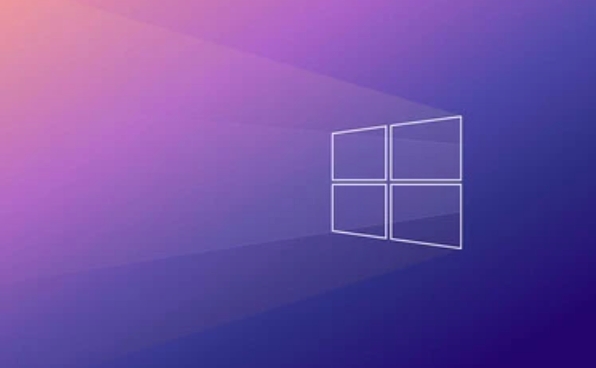
Verwenden Sie ein inoffizielles Bypass -Tool wie Rufus mit benutzerdefinierter ISO
Wenn Sie ein bootf?higes USB -Laufwerk für die Installation von Windows 11 erstellen, bieten Tools wie Rufus Optionen, um bestimmte Kompatibilit?tsprüfungen zu überspringen.
- Laden Sie die neueste Version von Rufus herunter
- überprüfen Sie im Abschnitt ?Erweiterte Einstellungen“ bei der Auswahl der Windows 11 -ISO das Kontrollk?stchen ?TPM 2.0 überspringen Sie den n?chsten Neustart.“
- Erstellen Sie den bootf?higen USB wie gewohnt
Sobald Sie von diesem USB gestartet sind, k?nnen Sie mit dem Installationsprogramm ohne TPM -Chip fortfahren. Diese Methode funktioniert am besten w?hrend einer Clean -Installation und wird in der begeisterten Gemeinschaft h?ufig eingesetzt.
Setup -Dateien w?hrend der Installation manuell bearbeiten
Ein anderer Ansatz besteht darin, die Installationsdateien mitten in der Prozesse zu ?ndern. Es ist ein bisschen engagierter, aber effektiver.
- Starten Sie den Installationsprozess von Windows 11
- Wenn der Fehler zu TPM 2.0 nicht erkannt wird, ?ffnen Sie die Eingabeaufforderung (Shift F10).
- Navigieren Sie zum
C:\$Windows.~BT\Sources - Suchen Sie die Datei
setup.exeund benennen Sie sie um (z. B. insetup_old.exe). - Ersetzen Sie es durch eine modifizierte Version, die die TPM -Prüfung überspringt (Sie müssen eine auf einem USB -Stick oder ?hnlichem vorbereiten).
Diese Methode erfordert im Voraus ein gewisses technisches Wissen und eine Vorbereitung, aber sie gibt Ihnen die volle Kontrolle darüber, was sich ver?ndert hat.
Aktivieren Sie die nicht unterstützte Hardware -Option in BIOS/UEFI (falls verfügbar)
Einige Motherboard -Hersteller enthalten Legacy- oder Kompatibilit?tsmodi, die m?glicherweise helfen.
- Geben Sie die BIOS/UEFI -Einstellungen ein (normalerweise durch Drücken von L?schen oder F2 beim Start)
- Suchen Sie nach Optionen im Zusammenhang mit CSM , Legacy -Boot oder Sicherheitsvorrichtungsunterstützung
- Versuchen Sie , einen sicheren Start zu deaktivieren oder den Legacy -Modus zu aktivieren
Dies umgeht zwar die TPM -Anforderung nicht immer direkt, aber es kann manchmal die Anzahl der w?hrend der Installation durchgeführten Kompatibilit?tsprüfungen verringern.
Diese Methoden variieren je nach Hardware und Anwendungsfall in Bezug auf Komplexit?t und Zuverl?ssigkeit. Einige k?nnen nach gro?en OS -Updates aufh?ren zu arbeiten. Daher lohnt es sich, zukünftige ?nderungen von Microsoft im Auge zu behalten. Aber vorerst sind sie immer noch praktikable M?glichkeiten, Windows 11 ohne TPM 2.0 auf Systeme zu laufen.
Grunds?tzlich ist das.
Das obige ist der detaillierte Inhalt vonWie umgeht ich die TPM 2.0 -Anforderung für Windows 11?. Für weitere Informationen folgen Sie bitte anderen verwandten Artikeln auf der PHP chinesischen Website!

Hei?e KI -Werkzeuge

Undress AI Tool
Ausziehbilder kostenlos

Undresser.AI Undress
KI-gestützte App zum Erstellen realistischer Aktfotos

AI Clothes Remover
Online-KI-Tool zum Entfernen von Kleidung aus Fotos.

Clothoff.io
KI-Kleiderentferner

Video Face Swap
Tauschen Sie Gesichter in jedem Video mühelos mit unserem v?llig kostenlosen KI-Gesichtstausch-Tool aus!

Hei?er Artikel

Hei?e Werkzeuge

Notepad++7.3.1
Einfach zu bedienender und kostenloser Code-Editor

SublimeText3 chinesische Version
Chinesische Version, sehr einfach zu bedienen

Senden Sie Studio 13.0.1
Leistungsstarke integrierte PHP-Entwicklungsumgebung

Dreamweaver CS6
Visuelle Webentwicklungstools

SublimeText3 Mac-Version
Codebearbeitungssoftware auf Gottesniveau (SublimeText3)
 So ?ndern Sie die Schriftfarbe auf Desktop -Symbolen (Windows 11)
Jul 07, 2025 pm 12:07 PM
So ?ndern Sie die Schriftfarbe auf Desktop -Symbolen (Windows 11)
Jul 07, 2025 pm 12:07 PM
Wenn Sie Probleme haben, den Text Ihrer Desktop-Symbole zu lesen oder einfach nur Ihren Desktop-Look personalisieren m?chten, suchen Sie m?glicherweise nach einer M?glichkeit, die Schriftfarbe auf Desktop-Symbole in Windows 11 zu ?ndern.
 Windows 11 -Google Chrome wurde nicht ge?ffnet
Jul 08, 2025 pm 02:36 PM
Windows 11 -Google Chrome wurde nicht ge?ffnet
Jul 08, 2025 pm 02:36 PM
Das Problem von Windows 11 Google Chrome, das Google Chrome nicht ?ffnet, ist derzeit der beliebteste Browser, aber selbst manchmal erfordert es Hilfe, um unter Windows zu ?ffnen. Befolgen Sie dann die Anweisungen auf dem Bildschirm, um den Vorgang abzuschlie?en. Starten Sie nach Abschluss der oben genannten Schritte Google Chrome erneut, um festzustellen, ob es jetzt richtig funktioniert. 5. Chrome -Benutzerprofil l?schen Wenn Sie weiterhin Probleme haben, ist es m?glicherweise Zeit, das Chrome -Benutzerprofil zu l?schen. Dadurch wird alle Ihre pers?nlichen Daten gel?scht. Stellen Sie daher sicher, dass Sie alle relevanten Daten sichern. Normalerweise l?schen Sie das Chrome -Benutzerprofil über den Browser selbst. Aber da Sie es nicht ?ffnen k?nnen, hier ist ein anderer Weg: Windo einschalten
 Wie repariere ich den zweiten Monitor, der in Windows nicht erkannt wird?
Jul 12, 2025 am 02:27 AM
Wie repariere ich den zweiten Monitor, der in Windows nicht erkannt wird?
Jul 12, 2025 am 02:27 AM
Wenn Windows keinen zweiten Monitor erkennen kann, prüfen Sie zun?chst, ob die physische Verbindung normal ist, einschlie?lich der Kompatibilit?t von Netzteil, Kabelplug-In und Schnittstellen, und versuchen Sie, das Kabel oder Adapter zu ersetzen. Zweitens aktualisieren oder installieren Sie den Grafikkartentreiber über den Ger?te -Manager und rollen Sie die Treiberversion bei Bedarf zurück. Klicken Sie dann manuell in den Anzeigeeinstellungen auf "Erkennung", um den Monitor zu identifizieren, um zu best?tigen, ob er vom System korrekt identifiziert wird. überprüfen Sie schlie?lich, ob die Eingangsquelle der überwachung auf die entsprechende Schnittstelle umgestellt ist, und best?tigen Sie, ob der an das Kabel angeschlossene Grafikkartenausgangsanschluss korrekt ist. Befolgen Sie die oben genannten Schritte, um nacheinander zu prüfen, die meisten Probleme mit der Dual-Screen-Erkennung k?nnen normalerweise gel?st werden.
 M?chten Sie einen t?glichen Work -Desktop erstellen? Holen Sie sich stattdessen einen Mini -PC
Jul 08, 2025 am 06:03 AM
M?chten Sie einen t?glichen Work -Desktop erstellen? Holen Sie sich stattdessen einen Mini -PC
Jul 08, 2025 am 06:03 AM
Mini -PCs haben sich unterzogen
 Es wurde das Vers?umnis beim Hochladen von Dateien in Windows Google Chrome behoben
Jul 08, 2025 pm 02:33 PM
Es wurde das Vers?umnis beim Hochladen von Dateien in Windows Google Chrome behoben
Jul 08, 2025 pm 02:33 PM
Haben Sie Probleme beim Hochladen von Dateien in Google Chrome? Das kann nervig sein, oder? Unabh?ngig davon, ob Sie Dokumente an E -Mails anh?ngen, Bilder in sozialen Medien weitergeben oder wichtige Dateien für die Arbeit oder die Schule senden, ist ein reibungsloser Upload -Prozess von entscheidender Bedeutung. Es kann also frustrierend sein, wenn Ihre Datei -Uploads weiterhin in Chrome auf Windows PC versagt. Wenn Sie nicht bereit sind, Ihren bevorzugten Browser aufzugeben, finden Sie hier einige Tipps für Korrekturen, bei denen Dateien auf Windows Google Chrome nicht hochgeladen werden k?nnen. 1. Beginnen Sie mit der universellen Reparatur, bevor wir über eine fortgeschrittene Fehlerbehebungstipps informieren. Es ist am besten, einige der unten genannten grundlegenden L?sungen auszuprobieren. Fehlerbehebung bei Internetverbindungsproblemen: Internetverbindung
 Wie l?sche ich die Druckwarteschlange in Windows?
Jul 11, 2025 am 02:19 AM
Wie l?sche ich die Druckwarteschlange in Windows?
Jul 11, 2025 am 02:19 AM
Bei der Begegnung mit dem Problem der Druckaufgabe ist es eine effektive L?sung, die Druckwarteschlange zu l?schen und den Printspooler -Dienst neu zu starten. ?ffnen Sie zun?chst die Schnittstelle "Ger?t und Drucker", um den entsprechenden Drucker zu ermitteln, klicken Sie mit der rechten Maustaste auf die Aufgabe und w?hlen Sie "Abbrechen", um eine einzelne Aufgabe zu l?schen, oder klicken Sie auf "Alle Dokumente abbrechen", um die Warteschlange gleichzeitig zu l?schen. Wenn die Warteschlange nicht zug?nglich ist, drücken Sie Win R, um dienste.msc einzugeben, um die Serviceliste zu ?ffnen, "PrintSpooler" zu finden und sie vor dem Starten des Dienstes zu stoppen. Bei Bedarf k?nnen Sie die Restdateien unter dem Pfad C: \ Windows \ System32 \ Spool \ Drucker manuell l?schen, um das Problem vollst?ndig zu l?sen.
 Kann ein Mini -PC Ihren Desktop -PC ersetzen?
Jul 07, 2025 pm 12:12 PM
Kann ein Mini -PC Ihren Desktop -PC ersetzen?
Jul 07, 2025 pm 12:12 PM
Wir sehen normalerweise Deskto
 Wie zeige ich Dateierweiterungen im Windows 11 -Datei -Explorer an?
Jul 08, 2025 am 02:40 AM
Wie zeige ich Dateierweiterungen im Windows 11 -Datei -Explorer an?
Jul 08, 2025 am 02:40 AM
Um Dateiverl?ngerungen in Windows 11 -Datei -Explorer anzuzeigen, k?nnen Sie die folgenden Schritte befolgen: 1. ?ffnen Sie einen beliebigen Ordner; 2. Klicken Sie in der oberen Menüleiste auf die Registerkarte "anzeigen". 3. Klicken Sie in der oberen rechten Ecke auf die Schaltfl?che "Optionen". 4. Wechseln Sie zur Registerkarte "Ansicht"; 5. Deaktivieren "Erweiterungen für bekannte Dateitypen ausblenden"; 6. Klicken Sie auf "OK", um Einstellungen zu speichern. Diese Einstellung hilft dabei, Dateitypen zu identifizieren, die Entwicklungseffizienz zu verbessern und Probleme zu beheben. Wenn Sie nur die Erweiterung vorübergehend anzeigen m?chten, k?nnen Sie mit der rechten Maustaste auf die Datei klicken und "Umbenennen" ausw?hlen und die ESC-Taste zum Beenden drücken. Die Systemeinstellungen werden nicht ge?ndert.






